Microsoft Office2024を買うなら「Home」永続ライセンスコード版がお勧め
Word、Excel、PowerPoint、OneNoteのセットになりました
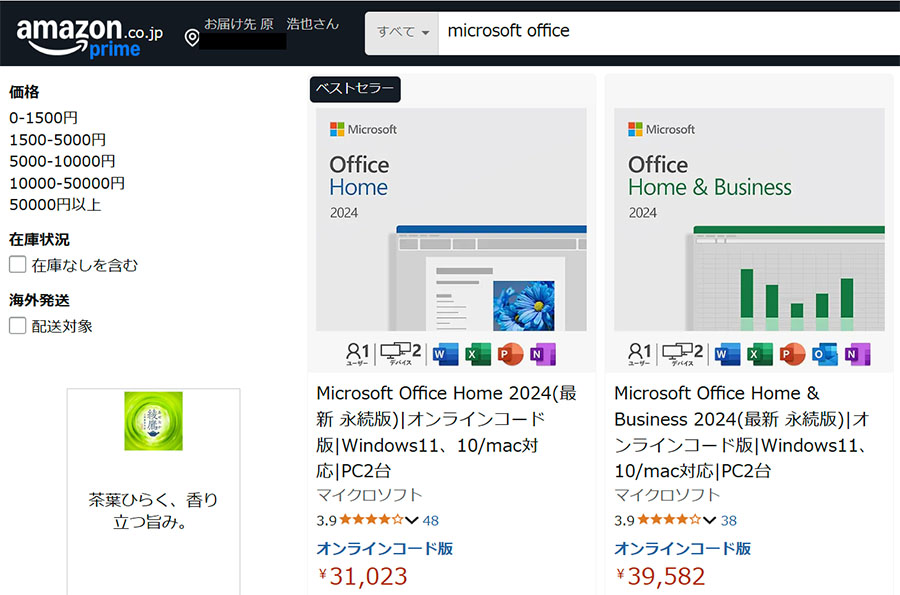
※画像はAmazonよりキャプチャ
※追記 20250208
2025 年 10 月 14 日 Windows 10だけでなくOffice2016 & Office 2019 もサポート終了。
※追記 20250908
個人(1MSアカウント)で同時に5台まで使用されるのなら、ネットワークなしでの使用(要インストール)も可能な、サブスクリプション版「Microsoft 365 プラン (旧 Office 365) 」も候補になります(追記日現在¥21,300/年)。
Outlookを除いたことで、プライベートPC向けの最適なセットに!
これまでPowerPointを利用する場合は「Home & Business」版を購入する必要があり、価格は約4万円(永続ライセンス、2台利用可)でした。
しかし、新たに登場した「Home 2024」にはPowerPointが含まれ、Outlookが外れたことで、一般ユーザーにとって魅力的な組み合わせになっています。
価格も約3万円と非常にお得で、永続ライセンスで1人が2台のPCまたはMacで利用可能という条件は、2台利用する場合にバンドル版よりもコストパフォーマンスが優れています。
※1人とは1Microsoftアカウント
最近増えているPCトラブルや移行時の課題
このセットをおすすめする背景には、以下のようなトラブルが多いこともあります。
1.Outlookの設定トラブル
新しいOutlookの設定はオートで簡単ですが、移行作業になると細かな設定が難しく感じる場合があります。
そのため、シンプルで使いやすいGoogleのWebメール「Gmail」をおすすめしています。Gmailであれば、PCやスマホを乗り換える際もメール移行作業が不要です。
(ただし、ビジネス用途ではOutlookのカレンダー機能が必須となるケースもあります。)
2.OneDriveの容量不足トラブル
OneDriveはMicrosoft Officeに含まれない標準アプリで、初期設定ではピクチャやドキュメントフォルダが自動的に同期される仕組みです。
その結果、使用が進むにつれ無料容量(5GB)を超えて同期エラーが発生し、最悪の場合システムがハングアップすることがあるのでご注意ください。
解決策としては、Web版OneDriveにアクセスし不要なファイルを削除することで一時的に容量を確保できます。しかし、この方法ではいずれ再び容量が限界に達します。
そのため、多くのユーザーは月額260円で100GBを利用できる「Microsoft 365 Basic」の契約を選択するようです。
なお、自宅など安定した通信環境がある場合には問題ありませんが、モバイル環境では同期に時間がかかり、作業効率に影響を及ぼすことがあります。そのため、常に同期が必要な場合を除き、OneDriveを利用しないことをおすすめしています。
Windows11の強制アップデート後にいいかも
「ThinkPad x220をデータを引き継ぎながらWindows11にする」の方法で、システム要件を満たさないWindows 10 PCをWindows 11 2024 Update(バージョン24H2)にアップグレードする手順を紹介しました。その後、複数台で試した結果、クリーンインストールでなければ失敗するケースが多いことが分かりました。
クリーンインストールのメリットは、余計なアプリや設定が引き継がれず、システムがすっきりすることです。ただし、Microsoft Officeや年賀状アプリなどは再インストールが必要になり、通常は再購入が必要です。
このような永続ライセンス版を購入しておけば、PCを買い替えた際も移行が容易になり、Gmailと組み合わせることで次回の移行時の手間を大幅に削減できます。
今回の構成変更を見ると、PowerPointユーザーからのニーズがいかに高かったかが分かりますね。
ありがたやありがたや!
Amazonでのライセンス購入はこちら↓
https://amzn.to/3OZ986Q

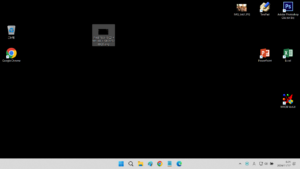

“Microsoft Office2024を買うなら「Home」永続ライセンスコード版がお勧め” に対して1件のコメントがあります。